A video-illesztőprogram nem válaszolt, és visszaállt
- Ha az Eszközkezelő a Windows 10, 8, illetve a Windows 7, beszámol arról, hogy a vezető nem kell frissíteni, de nem telepíti az illesztőprogramot manuálisan, majd a sofőr valószínűleg frissíteni kell, csak nem próbálja meg használni az Eszközkezelőt, és töltse le a telepítő az NVIDIA vagy az AMD webhelyén.
- Ha telepítette az illesztőprogramokat a járművezető-csomag (egy harmadik fél program automatikusan telepíti a driver), a vezető meg kell próbálnia, hogy telepítse a hivatalos NVIDIA vagy AMD oldalon.
- Ha letöltötte az illesztőprogramok nincsenek telepítve, akkor megpróbálja eltávolítani meglévőket Display Driver Uninstaller (lásd. Pl Hogyan kell telepíteni az NVIDIA illesztőprogramok Windows 10), és ha van egy laptop, akkor próbálja meg telepíteni a vezető nem az AMD és az NVIDIA honlapján, és a laptop gyártója a modelljéhez.
A meghajtó visszavétele után ellenőrizze, hogy a probléma továbbra is megjelenik-e.
- Menjen a vezérlőpultra, és nyissa meg az "NVIDIA vezérlőpultot".
- A "3D beállítások" részben válassza a "3D beállítások kezelése" lehetőséget.
- A "Globális beállítások" lapon keresse meg az "Energiagazdálkodási mód" elemet, és válassza a "Maximális teljesítmény üzemmód" lehetőséget.
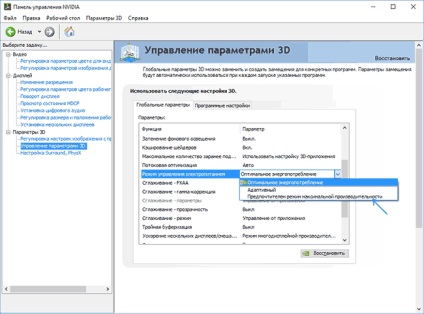
- Kattintson az Alkalmaz gombra.
Ezt követően ellenőrizheti, hogy ez segít-e a helyzet javításában a megjelenő hibával.
Próbálja engedélyezni az "Egyéni beállításokat a teljesítményre fókuszálással" és ellenőrizze, hogy ez befolyásolta-e a problémát.
Javítsa ki a Timeout Detection and Recovery paraméter módosítását a Windows rendszerleíró adatbázisában
Hardveres gyorsítás a böngészőben és a Windows rendszerben
Ha a hiba akkor jelentkezik, ha a böngészőkben vagy a Windows asztalon 10, 8 vagy Windows 7 (azaz nem nagy teljesítményű grafikus alkalmazások esetén), akkor próbálkozzon az alábbi módszerekkel.
Problémák a Windows asztalon:
- Menjen a Vezérlőpult - Rendszerre. A bal oldalon kattintson a Speciális rendszerbeállítások lehetőségre.
- A Speciális lapon a Teljesítmény részben kattintson a Beállítások lehetőségre.

- Válassza a "A legjobb teljesítmény biztosítása" lehetőséget a "Vizuális hatások" lapon.
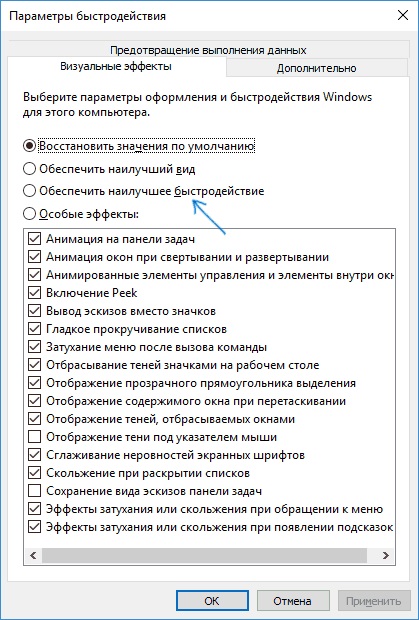
Fontos: az alábbi módszerek nem teljesen kezdődnek, és elméletileg további problémákat okozhatnak. Csak saját felelősségére használja őket.
Ha ez a helyzet, akkor próbálja meg telepíteni a GPU alapértékeit (szabványt a grafikus csip számára) és a memória frekvenciákat, ehhez a következő segédprogramokat kell használni.
További információk
És hirtelen érdekes lesz:
Lehetséges, hogy a Windows maga frissíti ezt az időt (lehet-e letiltani a kiválasztott illesztőprogramok automatikus frissítését)? Vagy valami, amit nem telepít, különösen ez: ATKACPI illesztőprogram és gyorsbillentyűs segédprogramok?
Csak frissítse a Windows nem tud semmit, mert a laptop nem csatlakozik az internethez. Úgy tűnik, hogy egy gyorsbillentyű telepít. Ellenőrzés. Köszönöm
Minden járművezető. Töltse le az asus honlapjáról. A vidyuhu illesztőprogramja az amd-ből letöltött, mivel az asus verziója elavult, és sok játék nem működik triviálisan.
Vettem egy új ápolónő és egy hűtő rajta, hogy mindent ahogy volt, letöltötte az összes fát, hanem elkezd vidyuha az agyam (a WOT folyamatosan legyek), bár én játszom a minimális fizetést. Az ajánlott paraméterekkel meg kell adnia az átlagot. Valaki meg tudja mondani, mi a probléma?